
Naposledy aktualizováno dne
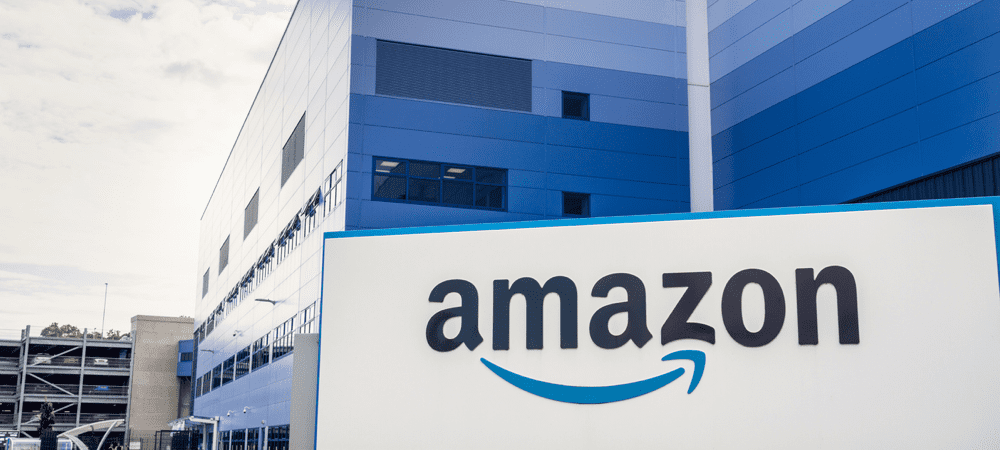
Chcete skrýt některé ze svých nákupů na Amazonu? Objednávky Amazonu můžete archivovat a skrýt je ze svého účtu. Tato příručka vám ukáže, jak na to.
Není dobrý nápad inzerovat vše, co nakupujeme na Amazonu, přátelům nebo rodině.
Pokud však sdílíte účet Amazon, může být obtížné udržet nákupy v tajnosti. Krátký pohled na naši historii nákupů vypráví příběh, ale nemusí to být ten, který byste chtěli sdílet.
Chcete tento problém obejít? Mohl byste se naučit, jak na to archivovat objednávky Amazonu. To skryje určité nákupy z hlavní historie nákupů (ačkoli ve vašem účtu zůstanou).
Chcete-li archivovat objednávky na Amazonu, postupujte takto.
Jak archivovat objednávky Amazon na PC nebo Mac
Nejrychlejší způsob, jak archivovat objednávku Amazonu, je použít web na PC, Macu nebo Chromebooku. Chcete-li to provést, musíte být přihlášeni ke svému účtu Amazon.
Chcete-li archivovat objednávky Amazonu prostřednictvím webu:
- Otevři webové stránky Amazon a přihlaste se.
- lis Vrácení a objednávky v pravém horním rohu.
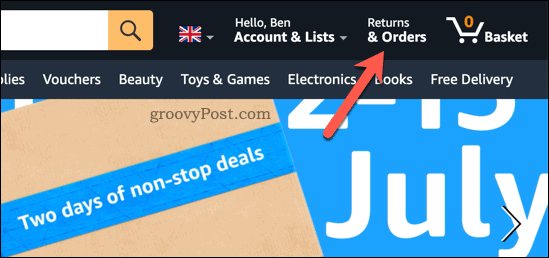
- Najděte svou objednávku v Objednávky kartu – můžete ji najít pomocí vyhledávacího pole.
- Pro archivaci objednávky stiskněte Archiv objednávky pod položkou.
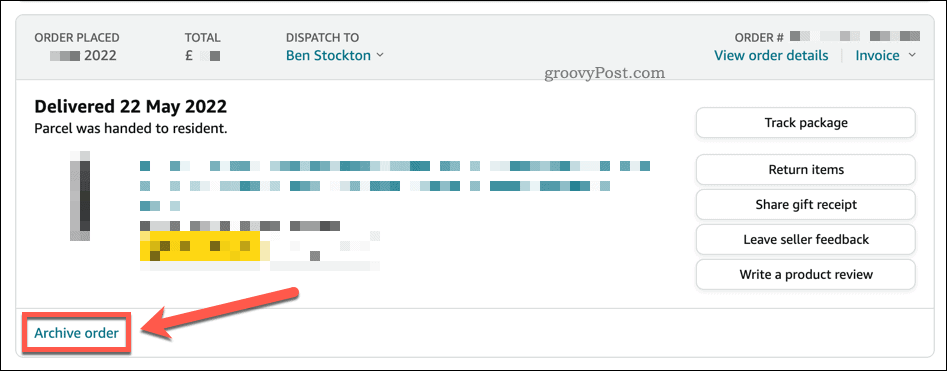
- Budete požádáni o potvrzení vaší volby, takže stiskněte Archivní objednávka udělat toto.
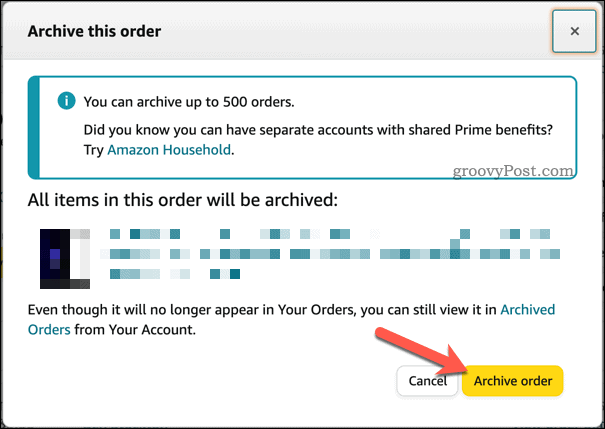
Jakmile objednávku archivujete, objednávka zmizí ze seznamu vašich objednávek. Z historie nákupů na Amazonu můžete archivovat až 500 položek.
Jak archivovat objednávky Amazon na Android, iPhone nebo iPad
Objednávky na Amazonu bohužel nemůžete archivovat pomocí mobilní aplikace na zařízení Android, iPhone nebo iPad.
Místo toho budete muset pomocí mobilního prohlížeče navštívit web Amazon a přepnout na prohlížeč režim desktopového webu. Díky tomu bude navigace složitá, ale položku budete moci archivovat.
V závislosti na velikosti obrazovky může být obtížné provést tyto kroky. Pokud máte potíže, postupujte podle výše uvedených kroků a místo toho archivujte objednávky pomocí webu Amazon na počítači PC, Mac nebo Chromebook.
Chcete-li archivovat objednávky Amazonu na zařízeních Android, iPhone nebo iPad:
- Ve svém mobilním prohlížeči navštivte stránku webové stránky Amazon a přihlaste se.
- Klepněte na své jméno vpravo nahoře (vedle ikony košíku).
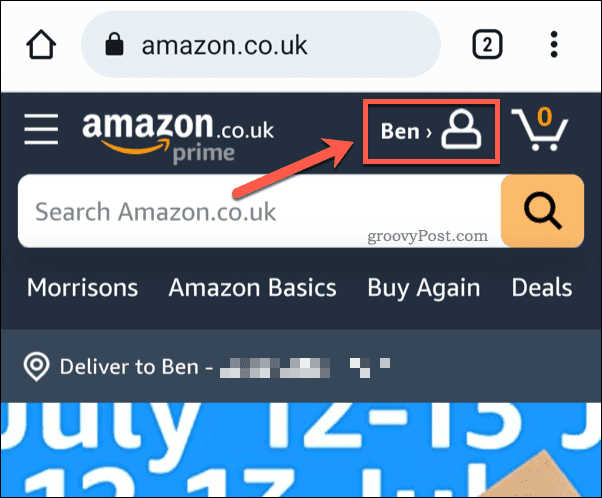
- V nabídce klepněte na Vidět vše (vedle Vaše objednávky).
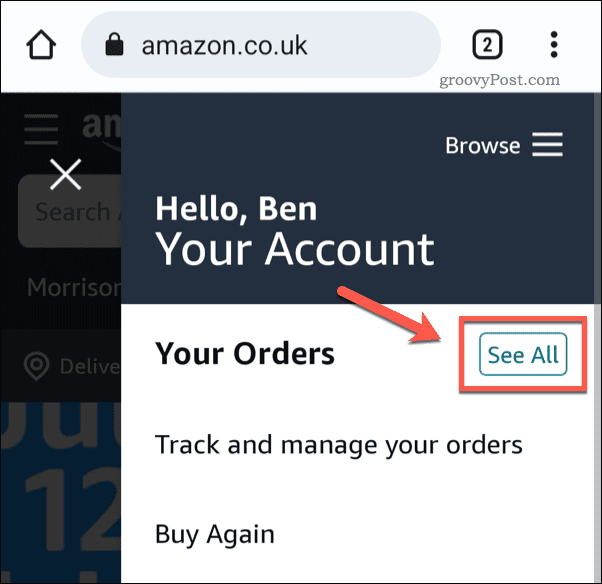
- Přepněte do prohlížeče režim desktopového webu. V Chrome klepněte na ikona nabídky se třemi tečkami > Desktopový web udělat toto.
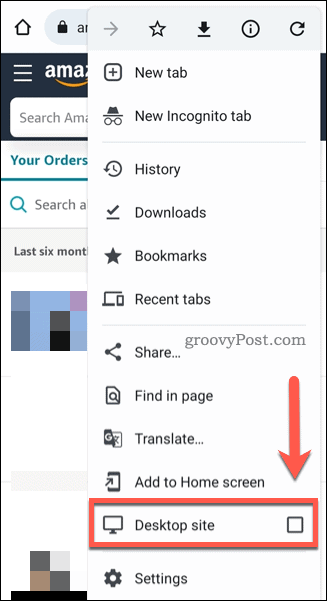
- Pomocí prstů změňte velikost stránky, aby bylo možné položky zobrazit.
- Pečlivě procházejte a najděte objednávku k archivaci.
- Pod položkou klepněte na Archivní objednávka.
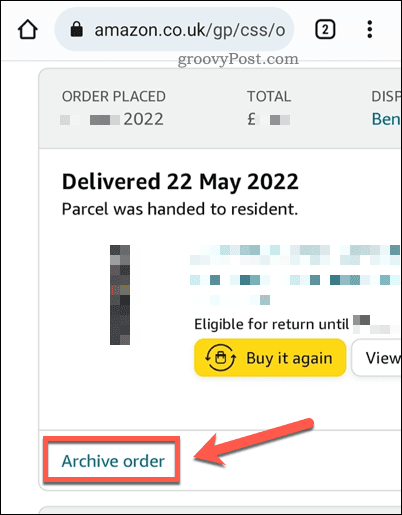
- Pokud budete vyzváni, potvrďte svou volbu klepnutím Archivní objednávka ve vyskakovacím okně.
Veškeré změny, které provedete, budou platit pro celý účet. Pokud pomocí aplikace archivujete objednávku Amazonu, zůstane skrytá v historii nákupů, když si historii nákupů zobrazíte na počítači.
Jak zobrazit archivované objednávky Amazonu
Jakmile položky z historie nákupů na Amazonu archivujete, zobrazí se v Archivované objednávky části vašeho účtu. Zde si můžete prohlédnout všechny archivované objednávky. Můžete také obnovit dříve archivovanou historii vaší hlavní objednávky.
Tyto kroky můžete provést na počítači PC, Mac, Chromebook nebo na mobilním zařízení pomocí režimu webu pro počítače. Doporučujeme však používat PC, Mac nebo Chromebook.
Chcete-li zobrazit archivované objednávky Amazon:
- Otevři webové stránky Amazon a přihlaste se.
- lis Vrácení a objednávky v pravém horním rohu.
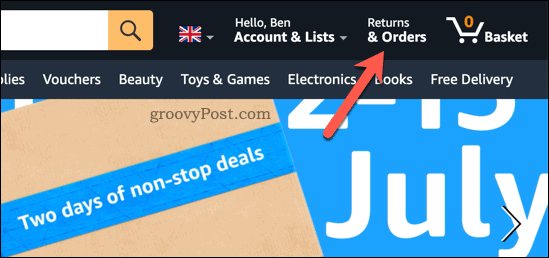
- V Objednávky stiskněte poslední tři měsíce rozevírací seznam.
- V rozevírací nabídce procházejte a vyberte Archivované objednávky dole.
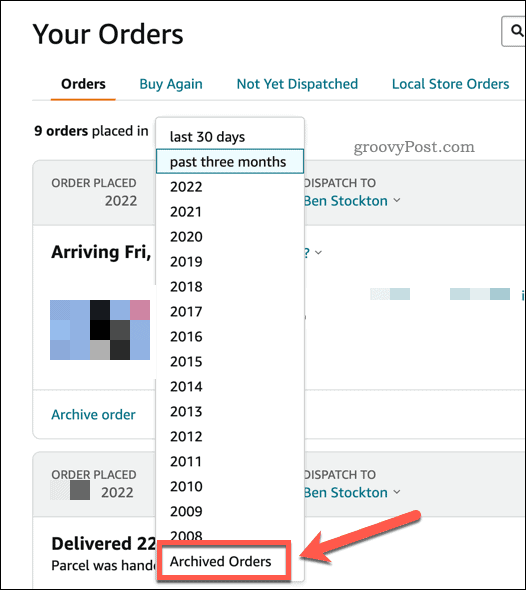
V tomto okamžiku uvidíte seznam dříve archivovaných objednávek. Chcete-li zrušit archivaci objednávky Amazon, stiskněte Zrušit archivaci objednávky pod objednávkou, abyste ji vrátili do hlavní historie nákupů.
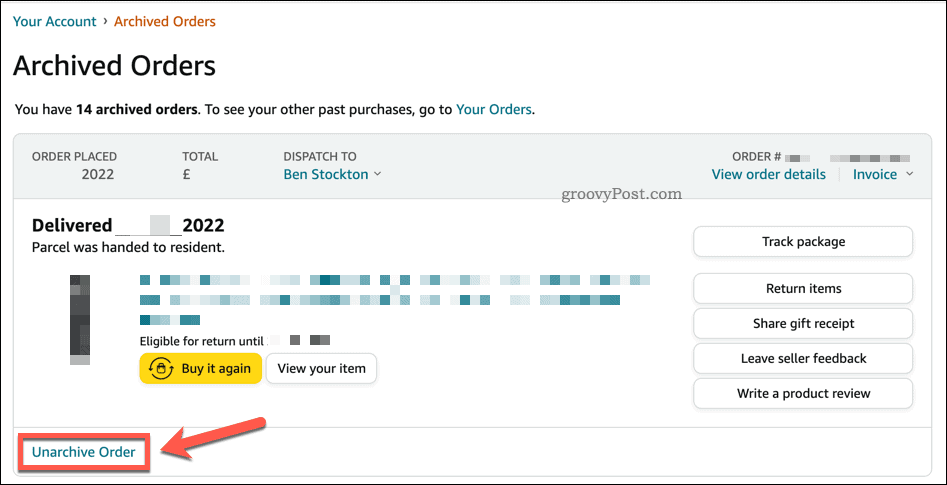
Správa vašeho účtu Amazon
Výše uvedené kroky vám pomohou archivovat objednávky Amazon z vašeho účtu. Neodstraní je úplně, ale skryje je z vašeho seznamu objednávek.
Máte potíže s objednávkou na Amazonu po odeslání? Nezapomeňte, že můžete odmítněte objednávku Amazonu u dveří. Při běžném nákupu můžete také ušetřit trochu peněz Předplaťte si a ušetřete na Amazonu.
Nestihli jste právě výprodej? Možná budete moci získat a vrácení peněz za změnu ceny na Amazonu ušetřit nějaké peníze po objednávce.
Jak najít kód Product Key pro Windows 11
Pokud potřebujete přenést svůj produktový klíč Windows 11 nebo jej jen potřebujete k provedení čisté instalace operačního systému,...
Jak vymazat mezipaměť Google Chrome, soubory cookie a historii prohlížení
Chrome odvádí skvělou práci při ukládání vaší historie procházení, mezipaměti a souborů cookie za účelem optimalizace výkonu vašeho prohlížeče online. Její postup...
Přizpůsobení cen v obchodě: Jak získat online ceny při nakupování v obchodě
Nákup v obchodě neznamená, že musíte platit vyšší ceny. Díky zárukám dorovnání ceny můžete získat online slevy při nákupu v...
Jak darovat předplatné Disney Plus pomocí digitální dárkové karty
Pokud jste si užívali Disney Plus a chcete se o to podělit s ostatními, zde je návod, jak si koupit předplatné Disney+ Gift za...
